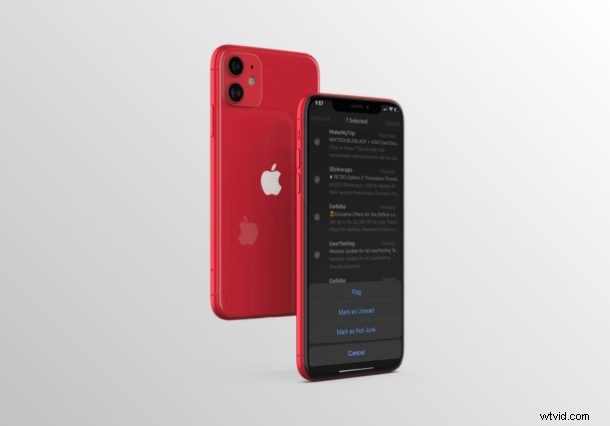
Chcete přesunout e-maily umístěné ve složce Nevyžádaná pošta zpět do složky Doručená pošta v aplikaci Mail na iPhonu nebo iPadu? Pokud ano, budete rádi, když budete vědět, že je poměrně jednoduché zrušit označení e-mailů jako nevyžádané/spam a obnovit je zpět do jejich původního umístění, nebo dokonce do jejich oprávněného umístění. Tímto způsobem sdělujete aplikaci Mail, že e-mail není nevyžádaný.
Skladová aplikace Mail společnosti Apple využívá složku Nevyžádaná pošta k ukládání všech nevyžádaných e-mailů, které jste mohli obdržet, ale jak všichni víme, někdy jsou filtry nevyžádané pošty příliš agresivní a mohou nesprávně umístit správné e-maily do filtru nevyžádané pošty a proto skončí ve složce Nevyžádaná pošta. Kromě toho, jakmile přesunete e-mail z doručené pošty do složky Nevyžádaná pošta, všechny budoucí e-maily od odesílatele se automaticky přesunou do stejné složky. Pokud tedy chcete některý z těchto e-mailů zrušit jako spam, budete je muset přesunout zpět ze složky Nevyžádaná pošta. U některých odesílatelů, kteří stále končí ve složce Nevyžádaná pošta, budete možná muset pravidelně kontrolovat a přesouvat e-maily zpět do běžné doručené pošty, zejména u některých e-mailových služeb, které agresivně označují položky, které nejsou spamem, jako spam / nevyžádanou poštu.
Máte zájem naučit se postup, abyste si ho mohli sami vyzkoušet na svém iPhonu a iPadu? Budeme diskutovat o tom, jak přesunout e-maily z nevyžádané pošty do doručené pošty na iPhonu i iPadu.
Jak přesunout e-maily z nevyžádané pošty do doručené pošty na iPhonu a iPadu
Než budete pokračovat v postupu, musíte se ujistit, že jste do aplikace Mail dříve přidali e-mailový účet. To může být poněkud zřejmé, ale ne všichni uživatelé spoléhají na aplikaci Mail pro e-maily. Za předpokladu, že jste to udělali, jednoduše postupujte podle níže uvedených kroků a zrušte označení e-mailů jako spam jejich přesunutím ze složky Nevyžádaná pošta zpět do doručené pošty.
- Otevřete základní aplikaci „Mail“ z domovské obrazovky svého iPhonu nebo iPadu.

- V části Poštovní schránky jednoduše vyberte složku „Nevyžádaná pošta“, jak je znázorněno na snímku obrazovky níže.
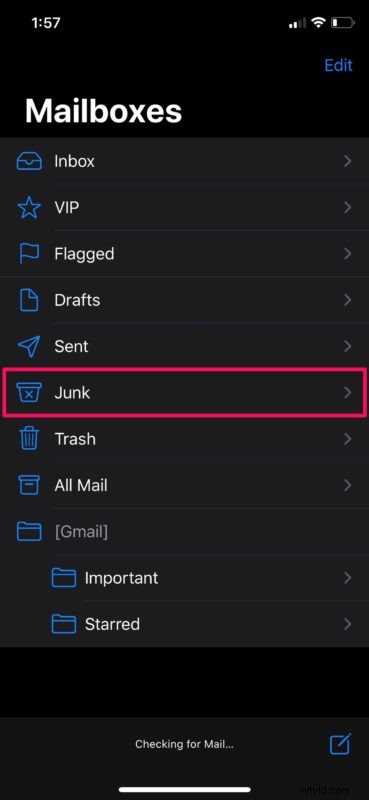
- Zde klepněte na „Upravit“ v pravém horním rohu obrazovky.
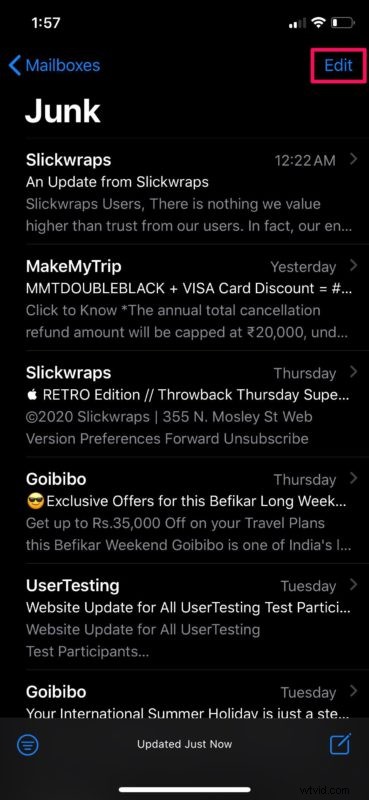
- Nyní budete moci jednotlivě vybrat všechny e-maily klepnutím na ně. Až budete s výběrem hotovi, vyberte v levém dolním rohu obrazovky „Označit“. (Všimněte si, že některé e-mailové účty se liší a místo toho zvolíte „Přesunout“)
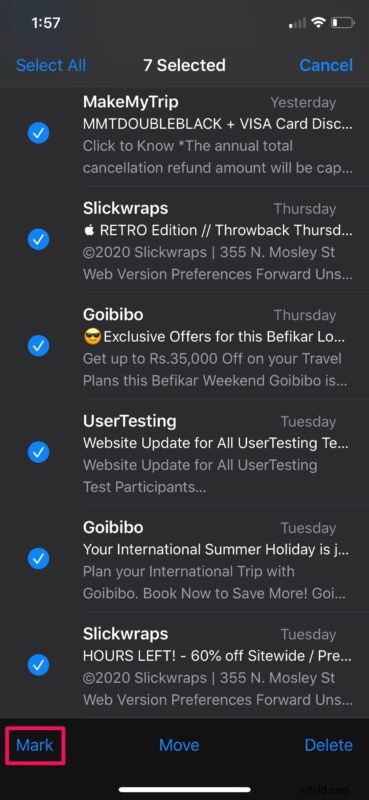
- Nyní jednoduše klepněte na „Označit jako nevyžádané“, čímž zrušíte označení těchto e-mailů jako spam a přesunete je zpět do doručené pošty. (nebo u alternativních e-mailových účtů zvolte „přesunout“ e-mail do doručené pošty a mimo nevyžádanou poštu)
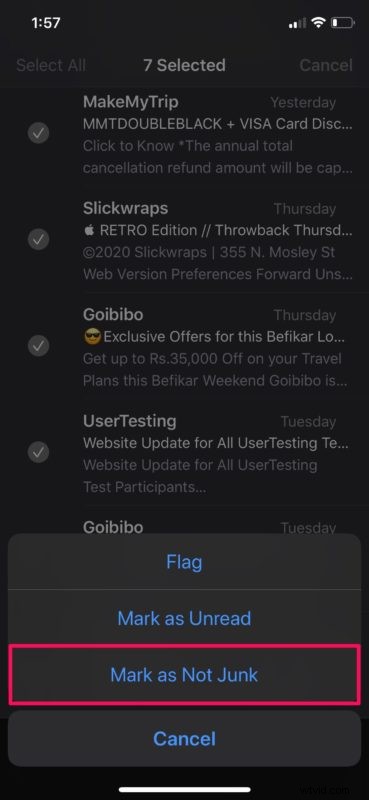
A nyní přesně víte, jak přesunout e-maily, které jsou uloženy ve složce Nevyžádaná pošta, zpět do doručené pošty na iPadu nebo iPhonu
Jak můžete vidět zde, jedná se o poměrně jednoduchý a přímočarý postup. Složka Nevyžádaná pošta v aplikaci Mail je stejná jako složka Spam, na kterou jste zvyklí v jiných oblíbených e-mailových službách. Přesunutím těchto e-mailů zpět do Doručené pošty v podstatě také umožníte příslušným odesílatelům, aby vám v budoucnu posílali jakékoli e-maily (obvykle tak jako tak, ale to může záviset na poskytovateli e-mailu a jeho spamových filtrech).
Aplikace Mail dokáže snadno určit složku se spamem od různých poskytovatelů e-mailových služeb, jako je Gmail, Yahoo, Outlook, Aol a další. Proto, bez ohledu na to, jakou službu používáte, se můžete plně spolehnout na tuto složku Nevyžádaná pošta, abyste měli své spamové e-maily uspořádané, ale nebuďte překvapeni, když tam občas něco důležitého skončí nesprávně, což je důvod, proč byste pravděpodobně chtěli přesunout něco z nevyžádané pošty zpět do běžné doručené pošty.
Jak již bylo zmíněno dříve, někteří poskytovatelé e-mailu jsou příliš agresivní a mohou označit legitimní položky jako spam, a proto tyto e-maily končí ve složkách Nevyžádaná pošta na iPhonu nebo iPadu, takže může být dobrý nápad pravidelně kontrolovat složky Nevyžádaná pošta ve vašich e-mailových schránkách. Ujistěte se, že nepřicházíte o žádné důležité e-maily, informační bulletiny, účtenky a další věci, které mohou být omylem označeny jako nevyžádaná pošta/spam.
Používáte aplikaci Mail od Apple, která byla předinstalována na vašem Macu? Pokud ano, budete rádi, když budete vědět, že můžete své nevyžádané e-maily přesunout zpět do složky Doručená pošta na počítači macOS, a to podobným způsobem.
Všimněte si, že smazané e-maily můžete také obnovit postupem, který by vám měl být známý, pokud jste e-maily v aplikaci Mail již dříve přesouvali.
Podařilo se vám úspěšně zrušit označení e-mailů jako spam na vašem iPhone jejich přesunutím zpět do složky Doručená pošta ze složky Nevyžádaná pošta? Jak se vám líbí způsob, jakým aplikace Apple Mail zpracovává vaše e-mailové účty? Dejte nám vědět své myšlenky, zkušenosti a názory v sekci komentářů níže.
